Corrigir exceção de interrupção não tratada erro do Windows 10
Miscelânea / / November 28, 2021
Exceção de interrupção não tratada Os erros de tela azul geralmente ocorrem por causa de drivers corrompidos ou desatualizados, registro do Windows corrompido, etc. Bem, quando você atualiza seu Windows, este é o erro de tela azul mais comum que o rosto do usuário.
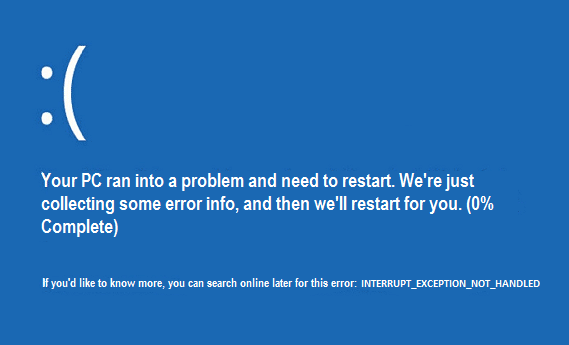
O erro INTERRUPT_EXCEPTION_NOT_HANDLED BSOD pode aparecer durante ou após a instalação de um novo software ou hardware. Vamos ver como corrigir exceção de interrupção não tratada erro no Windows 10 sem perder tempo.
Conteúdo
- Corrigir exceção de interrupção não tratada Erro do Windows 10
- Método 1: execute o utilitário de atualização de driver Intel
- Método 2: execute o verificador de arquivos do sistema e verifique o disco
- Método 3: execute a ferramenta de solução de problemas da tela azul do Windows (disponível apenas após a atualização do aniversário do Windows 10)
- Método 4: execute o verificador de driver
- Método 5: Execute CCleaner e Antimalware
- Método 6: Excluir arquivos especificados
- Método 7: Verifique se o Windows está atualizado.
Corrigir exceção de interrupção não tratada Erro do Windows 10
Método 1: execute o utilitário de atualização de driver Intel
1. Baixe o Utilitário de atualização do driver Intel.
2. Execute o Utilitário de atualização de driver e clique em Avançar.
3. Aceite o contrato de licença e clique em Instalar.
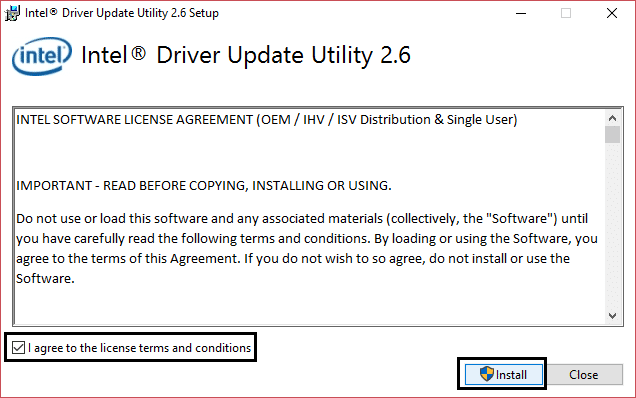
4. Após a conclusão da atualização do sistema, clique em Iniciar.
5. Em seguida, selecione Inicia escaneamento e quando a verificação do driver for concluída, clique em Download.

6. Por fim, clique Instalar os drivers Intel mais recentes para o seu sistema.
7. Quando a instalação do driver for concluída, reinicie o seu PC.
Método 2: execute o verificador de arquivos do sistema e verifique o disco
1. pressione Tecla Windows + X, então selecione Prompt de comando (Admin).

2. Digite o seguinte em cmd e pressione Enter:
sfc / scannow. chkdsk / f / r

3. Aguarde a conclusão do verificador de arquivos do sistema.
Método 3: execute a ferramenta de solução de problemas da tela azul do Windows (disponível apenas após a atualização do aniversário do Windows 10)
1. Clique no botão Iniciar ou pressione a tecla Windows no teclado e pesquisar para solucionar problemas. Clique em Solução de problemas para iniciar o programa. Você também pode abrir o mesmo no Painel de Controle.

2. Em seguida clique Hardware e som e a partir daí, selecione Tela azul no Windows.
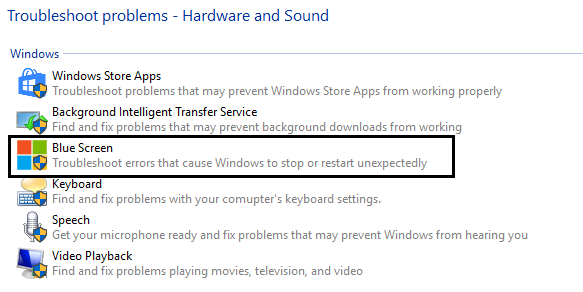
3. Agora clique em Avançado e certifique-se “Aplicar reparos automaticamente" é selecionado.
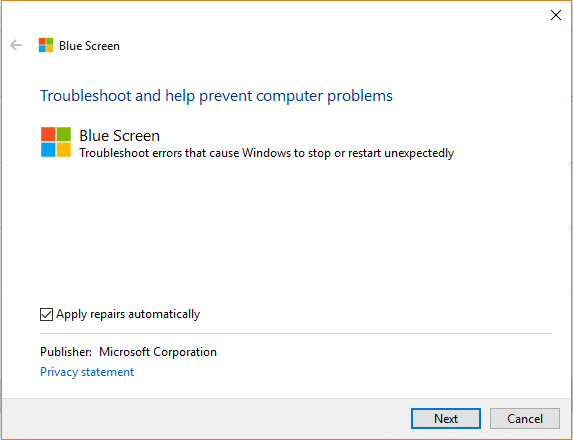
4. Clique Próximo e deixe o processo terminar.
5. Reinicialize o seu PC, que deve ser capaz de corrigir a exceção de interrupção, mas não lidou com o erro do Windows 10 facilmente.
Método 4: execute o verificador de driver
Este método só é útil se você puder fazer login no Windows normalmente, não no modo de segurança. Em seguida, certifique-se de criar um ponto de restauração do sistema.
Para correr Verificador de motorista para corrigir exceção de interrupção não tratada Erro do Windows 10, vá aqui.
Método 5: Execute CCleaner e Antimalware
1. Baixar e instalar CCleaner & Malwarebytes.
2. Execute o Malwarebytes e deixe-o verificar o seu sistema em busca de arquivos prejudiciais.
3. Se for encontrado malware, ele os removerá automaticamente.
4. Agora execute CCleaner, e no “LimpadorSeção ”, na guia Windows, sugerimos verificar as seguintes seleções a serem limpas:

5. Depois de certificar-se de que os pontos adequados foram verificados, clique em Run Cleaner e deixe o CCleaner seguir seu curso.
6. Para limpar o seu sistema, selecione ainda o Aba de registro e certifique-se de que o seguinte seja verificado:

7. Selecione Verificar se há problema e permitir que o CCleaner faça a varredura e clique em Corrigir problemas selecionados.
8. Quando CCleaner pergunta, “Você quer fazer backup das alterações no registro?”Selecionar sim.
9. Assim que o backup for concluído, selecione Corrigir todos os problemas selecionados.
10. Reinicie o seu PC.
Método 6: Excluir arquivos especificados
1. Inicialize seu PC no modo de segurança. (No Windows 10 Habilitar menu de inicialização avançado legado)
2. Navegue até o seguinte diretório do Windows:
C: \ Windows \ System32 \
3. Agora exclua os seguintes arquivos dentro do diretório acima:
APOIM32.EXE. APOMNGR.DLL. CMDRTR.DLL
4. Reinicie o Windows normalmente.
Método 7: Verifique se o Windows está atualizado.
1. No botão Iniciar do Windows vai para Definições.
2. Na janela de configurações, clique em “Atualização e segurança.”
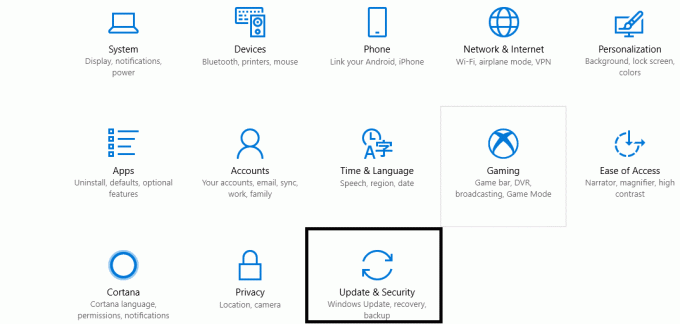
3. Clique em “Verificar atualizações” e deixe-o verificar se há atualizações (seja paciente, pois este processo pode demorar alguns minutos).

4. Agora, se forem encontradas atualizações, baixe e instale-as.
5. Reinicie o seu PC depois que as atualizações forem instaladas.
Isso é tudo; agora, este guia deve ter Corrigir exceção de interrupção não tratada Erro do Windows 10 (INTERRUPT_EXCEPTION_NOT_HANDLED), mas se você ainda tiver alguma dúvida sobre esta postagem, fique à vontade para perguntar na seção de comentários.



